# Jak sprawdzić czy komputer jest stabilny?
## Wprowadzenie
Komputer jest nieodłącznym narzędziem w naszym codziennym życiu. Korzystamy z niego do pracy, nauki, rozrywki i wielu innych czynności. Jednak czasami możemy napotkać problemy z jego stabilnością, które mogą prowadzić do awarii systemu lub utraty danych. W tym artykule dowiesz się, jak sprawdzić, czy twój komputer jest stabilny i jakie kroki podjąć, aby go zoptymalizować.
## 1. Aktualizuj system operacyjny
### 1.1 Dlaczego aktualizacje są ważne?
Aktualizacje systemu operacyjnego zawierają poprawki błędów, zwiększają bezpieczeństwo i wprowadzają nowe funkcje. Regularne instalowanie tych aktualizacji jest kluczowe dla utrzymania stabilności komputera.
### 1.2 Jak zaktualizować system operacyjny?
Aby zaktualizować system operacyjny, należy przejść do ustawień systemowych i wyszukać opcję aktualizacji. Można również skorzystać z automatycznych aktualizacji, które będą instalowane automatycznie.
## 2. Sprawdź temperaturę komputera
### 2.1 Dlaczego temperatura jest ważna?
Wysoka temperatura może prowadzić do przegrzewania się komputera, co może powodować spowolnienie działania systemu lub nawet uszkodzenie podzespołów.
### 2.2 Jak sprawdzić temperaturę komputera?
Możesz skorzystać z programów monitorujących temperaturę, takich jak HWMonitor lub SpeedFan. Te narzędzia pozwolą Ci śledzić temperaturę procesora, karty graficznej i innych podzespołów.
## 3. Wykonaj testy stabilności
### 3.1 Dlaczego testy stabilności są ważne?
Testy stabilności pomagają wykryć problemy z komputerem, takie jak niestabilne zasilanie, problemy z pamięcią RAM lub przegrzewanie się podzespołów.
### 3.2 Jak wykonać testy stabilności?
Możesz skorzystać z programów takich jak Prime95, Memtest86+ lub FurMark, które przetestują różne aspekty stabilności komputera. Pamiętaj, że podczas testów komputer może się nagrzewać, więc monitoruj temperaturę.
## 4. Sprawdź dysk twardy
### 4.1 Dlaczego sprawdzanie dysku twardego jest ważne?
Uszkodzony dysk twardy może prowadzić do utraty danych lub problemów z działaniem systemu. Regularne sprawdzanie dysku pomoże wykryć ewentualne problemy.
### 4.2 Jak sprawdzić dysk twardy?
Możesz skorzystać z narzędzi takich jak CHKDSK w systemie Windows lub SMART Utility na systemach macOS. Te narzędzia przeskanują dysk twardy pod kątem błędów i uszkodzeń.
## 5. Optymalizuj start systemu
### 5.1 Dlaczego optymalizacja startu systemu jest ważna?
Długie czasy uruchamiania systemu mogą być oznaką problemów z jego stabilnością. Optymalizacja startu systemu pomoże skrócić czas uruchamiania i poprawić ogólną wydajność.
### 5.2 Jak optymalizować start systemu?
Możesz skorzystać z narzędzi takich jak CCleaner lub menedżera zadań systemu Windows, aby wyłączyć niepotrzebne programy uruchamiane przy starcie systemu.
## 6. Zainstaluj antywirusa
### 6.1 Dlaczego antywirus jest ważny?
Antywirus jest niezbędny do ochrony komputera przed wirusami, malware i innymi zagrożeniami. Infekcje mogą prowadzić do niestabilności systemu.
### 6.2 Jak zainstalować antywirusa?
Możesz wybrać spośród wielu dostępnych na rynku programów antywirusowych, takich jak Avast, AVG lub Norton. Pamiętaj, aby regularnie aktualizować oprogramowanie antywirusowe.
## 7. Monitoruj zużycie zasobów
### 7.1 Dlaczego monitorowanie zasobów jest ważne?
Wysokie zużycie zasobów, takie jak procesor, pamięć RAM lub dysk twardy, może prowadzić do spowolnienia komputera i niestabilności systemu.
### 7.2 Jak monitorować zużycie zasobów?
Możesz skorzystać z menedżera zadań systemu Windows lub narzędzi monitorujących, takich jak HWMonitor, aby śledzić zużycie zasobów przez poszczególne programy i procesy.
## 8. Zaktualizuj sterowniki
### 8.1 Dlaczego aktualizacja sterowników jest ważna?
Aktualizacje sterowników poprawiają kompatybilność sprzętu z systemem operacyjnym i mogą rozwiązać problemy z niestabilnością.
### 8.2 Jak zaktualizować sterowniki?
Możesz ręcznie aktualizować sterowniki, odwiedzając strony producentów sprzętu i pobierając najnowsze wersje sterowników. Możesz również skorzystać z narzędzi automatycznego aktualizowania sterowników.
## 9. Wyłącz zbędne efekty wizualne
### 9.1 Dlaczego wyłączanie efektów wizualnych jest ważne?
Efekty wizualne, takie jak przezroczystość okien czy animacje, mogą obciążać system i prowadzić do spowolnienia dział
Wezwanie do działania: Sprawdź stabilność swojego komputera już teraz! Upewnij się, że wszystko działa sprawnie i bez zakłóceń. Skorzystaj z dostępnych narzędzi diagnostycznych, przeprowadź testy wydajności i monitoruj temperatury podzespołów. Nie zwlekaj, zadbaj o stabilność swojego komputera już dziś!
Link tagu HTML: https://www.leczsiezdrowo.pl/